Die vorliegende Übersetzung wurde maschinell erstellt. Im Falle eines Konflikts oder eines Widerspruchs zwischen dieser übersetzten Fassung und der englischen Fassung (einschließlich infolge von Verzögerungen bei der Übersetzung) ist die englische Fassung maßgeblich.
Testen der Bereitstellung
Sie können eine Modellbereitstellung testen, indem Sie den Endpunkt aufrufen oder einzelne Prognoseanfragen über die Amazon SageMaker Canvas-Anwendung stellen. Sie können diese Funktion verwenden, um zu überprüfen, ob Ihr Endpunkt auf Anfragen reagiert, bevor Sie Ihren Endpunkt programmgesteuert in einer Produktionsumgebung aufrufen.
Testen Sie eine benutzerdefinierte Modellbereitstellung
Sie können die Bereitstellung eines benutzerdefinierten Modells testen, indem Sie über die ML Ops-Seite darauf zugreifen und einen einzigen Aufruf ausführen, der eine Vorhersage zusammen mit der Wahrscheinlichkeit zurückgibt, dass die Vorhersage korrekt ist.
Anmerkung
Die Ausführungsdauer ist eine Schätzung der Zeit, die benötigt wird, um den Endpunkt in Canvas aufzurufen und eine Antwort vom Endpunkt zu erhalten. Detaillierte Latenzmetriken finden Sie unter SageMaker Endpoint Invocation Metrics.
Um Ihren Endpunkt mithilfe der Canvas-Anwendung zu testen, führen Sie die folgenden Schritte aus:
-
Öffnen Sie die SageMaker Canvas-Anwendung.
-
Wählen Sie im linken Navigationsbereich ML Ops aus.
-
Wählen Sie die Registerkarte Bereitstellen.
-
Wählen Sie in der Liste der Bereitstellungen die Bereitstellung aus, die den Endpunkt enthält, den Sie aufrufen möchten.
-
Wählen Sie auf der Detailseite der Bereitstellung die Registerkarte Testbereitstellung aus.
-
Auf der Seite mit den Bereitstellungstests können Sie die Werte Feld ändern, um einen neuen Datenpunkt anzugeben. Für Zeitreihen-Prognosemodelle geben Sie die Element-ID an, für die Sie eine Prognose erstellen möchten.
-
Nachdem Sie die Werte geändert haben, wählen Sie Aktualisieren, um das Prognoseergebnis zu erhalten.
Die Vorhersage wird zusammen mit den Aufrufergebnisfeldern geladen, die angeben, ob der Aufruf erfolgreich war oder nicht und wie lange die Bearbeitung der Anfrage gedauert hat.
Der folgende Screenshot zeigt eine Vorhersage, die in der Canvas-Anwendung auf der Registerkarte Testbereitstellung durchgeführt wurde.
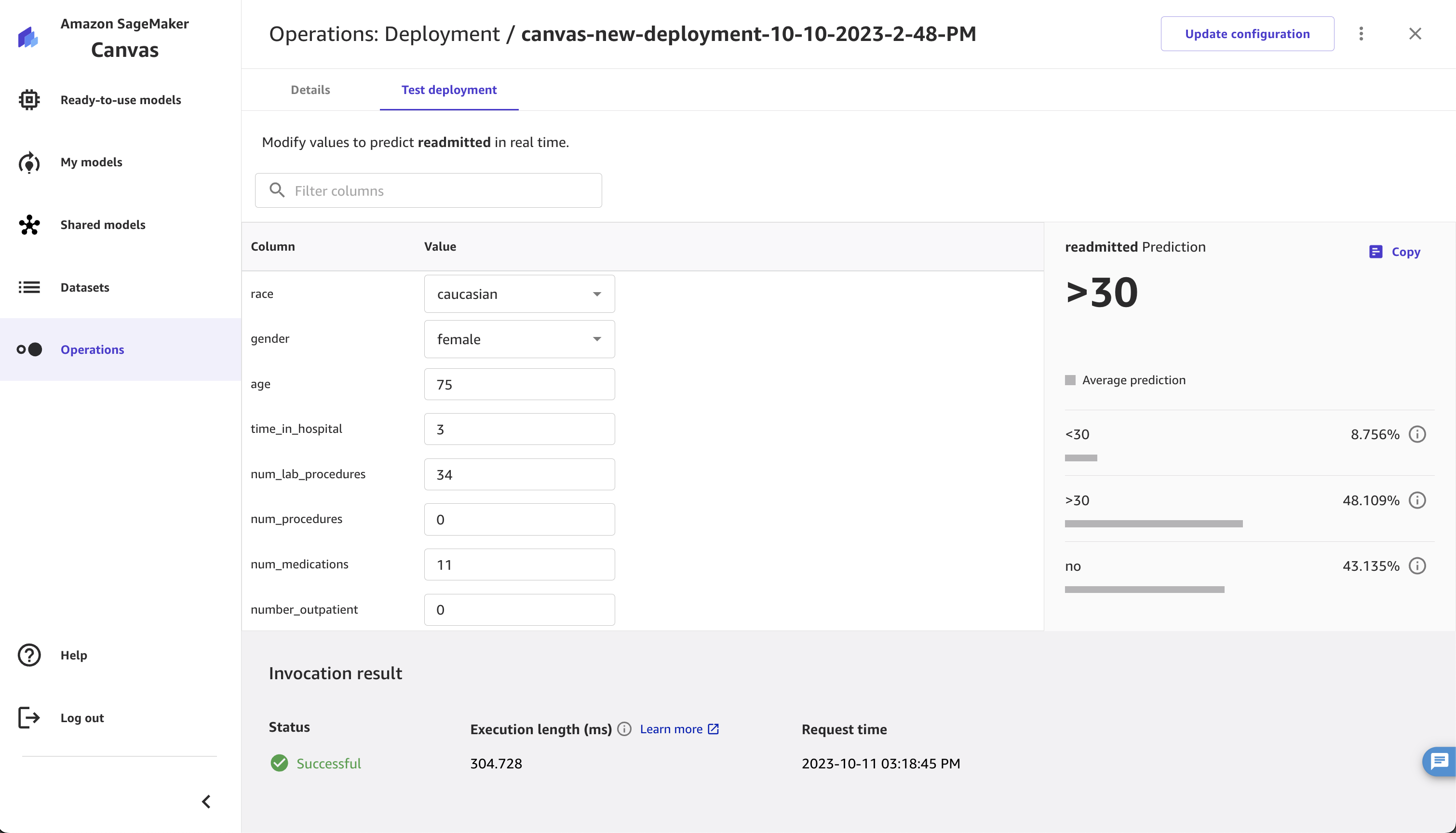
Für alle Modelltypen mit Ausnahme von numerischen Vorhersagen und Zeitreihenprognosen gibt die Vorhersage die folgenden Felder zurück:
-
predicted_label – die vorhergesagte Ausgabe
-
Wahrscheinlichkeit – die Wahrscheinlichkeit, dass die vorhergesagte Beschriftung korrekt ist
-
Beschriftungen – die Liste aller möglichen Beschriftungen
-
Wahrscheinlichkeiten – die Wahrscheinlichkeiten, die jeder Beschriftung entsprechen (die Reihenfolge dieser Liste entspricht der Reihenfolge der Beschriftungen)
Bei numerischen Vorhersagemodellen enthält die Vorhersage nur das Punktefeld, das die prognostizierte Ausgabe des Modells darstellt, z. B. den prognostizierten Preis eines Hauses.
Bei Zeitreihen-Prognosemodellen handelt es sich bei der Vorhersage um ein Diagramm, das die Prognosen nach Quantilen darstellt. Sie können die Schemaansicht wählen, um die prognostizierten numerischen Werte für jedes Quantil anzuzeigen.
Sie können weiterhin einzelne Vorhersagen auf der Seite mit den Bereitstellungstests treffen, oder im folgenden Abschnitt Rufen Sie Ihren Endpunkt auf erfahren Sie, wie Sie Ihren Endpunkt programmgesteuert von Anwendungen aus aufrufen können.
Testen Sie eine Bereitstellung eines JumpStart Foundation-Modells
Sie können über die Canvas-Anwendung mit einem bereitgestellten JumpStart Foundation-Modell chatten, um dessen Funktionalität zu testen, bevor Sie es über Code aufrufen.
Gehen Sie wie folgt vor, um mit einem bereitgestellten JumpStart Foundation-Modell zu chatten:
-
Öffnen Sie die SageMaker Canvas-Anwendung.
-
Wählen Sie im linken Navigationsbereich ML Ops aus.
-
Wählen Sie die Registerkarte Bereitstellen.
-
Suchen Sie in der Liste der Bereitstellungen nach der Bereitstellung, die Sie aufrufen möchten, und wählen Sie das zugehörige Symbol Weitere Optionen ()
 aus.
aus. -
Wählen Sie im Kontextmenü die Option Testbereitstellung aus.
-
Ein neuer Chat zum Generieren, Extrahieren und Zusammenfassen von Inhalten wird mit dem JumpStart Basismodell geöffnet, und Sie können mit der Eingabe von Eingabeaufforderungen beginnen. Beachten Sie, dass Eingabeaufforderungen aus diesem Chat als Anfragen an Ihren SageMaker Hosting-Endpunkt gesendet werden.